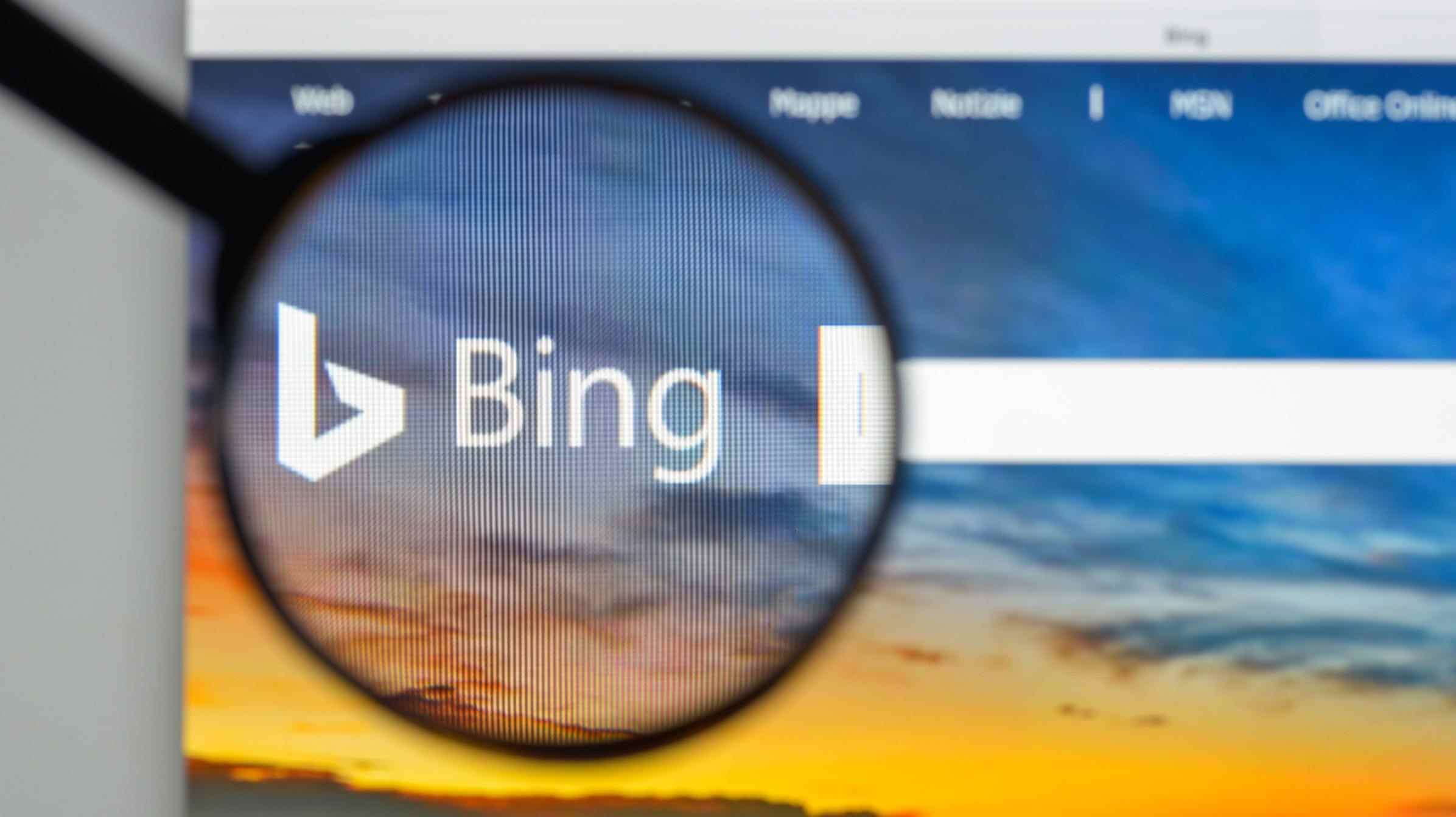Si vous préférez un autre moteur de recherche à Bing, vous pouvez facilement changer votre moteur de recherche par défaut dans Google Chrome, Mozilla Firefox et Microsoft Edge en visitant les paramètres de votre navigateur. Par exemple, accédez à Paramètres> Moteur de recherche> Gérer les moteurs de recherche et la recherche de site pour modifier votre moteur de recherche par défaut dans Chrome.
Vous préférez un autre moteur de recherche à Bing ? Si tel est le cas, il est simple et rapide de supprimer Bing et de définir un autre moteur de recherche par défaut. Nous allons vous montrer comment effectuer cette modification dans Google Chrome, Mozilla Firefox et Microsoft Edge sur ordinateur et mobile.
EN RELATION: Comment désactiver Bing dans le menu Démarrer de Windows 10
Supprimer Bing comme moteur de recherche par défaut de Chrome
Dans Chrome, vous pouvez supprimer Bing et définir Google, Yahoo, DuckDuckGo ou un autre moteur de recherche de votre choix par défaut. Voici comment.
Sur le bureau
Lancez Chrome, sélectionnez les trois points dans le coin supérieur droit et choisissez « Paramètres ».

Dans « Paramètres », dans la barre latérale gauche, cliquez sur « Moteur de recherche ». Ensuite, dans le volet de droite, choisissez « Gérer les moteurs de recherche et la recherche de site ».

Faites défiler jusqu’à la section « Moteurs de recherche ». Ici, à côté d’un moteur de recherche non-Bing, cliquez sur les trois points et choisissez « Make Default ».

Chrome utilisera désormais votre moteur de recherche sélectionné par défaut. Vous êtes prêt.
EN RELATION: Comment supprimer Yahoo! Rechercher à partir de Google Chrome
Sur Androïd
Ouvrez Chrome sur votre téléphone, appuyez sur les trois points dans le coin supérieur droit et choisissez « Paramètres ».

Sur la page « Paramètres », sélectionnez « Moteur de recherche ».

Choisissez un moteur de recherche autre que Bing pour en faire le moteur par défaut.

Sur iPhone et iPad
Lancez Chrome sur votre iPhone ou iPad, appuyez sur les trois points dans le coin inférieur droit et choisissez « Paramètres ».

Appuyez sur « Moteur de recherche ».

Sélectionnez un moteur de recherche autre que Bing que vous souhaitez utiliser. Ensuite, dans le coin supérieur gauche, appuyez sur l’icône de flèche de retour.

Dans « Paramètres », dans le coin supérieur droit, appuyez sur « Terminé ».

Et c’est tout.
Supprimer Bing comme moteur de recherche par défaut de Firefox
Désactiver Bing et utiliser un autre moteur de recherche par défaut dans Firefox est aussi simple que de le faire dans d’autres navigateurs Web. Voici les étapes pour le faire.
Sur le bureau
Ouvrez Firefox, sélectionnez le menu hamburger (trois lignes horizontales) dans le coin supérieur droit et choisissez « Paramètres ».

Dans la barre latérale gauche, cliquez sur « Rechercher ».

Dans le volet de droite, dans la section « Moteur de recherche par défaut », cliquez sur le menu déroulant et choisissez un moteur de recherche que vous souhaitez définir par défaut.

EN RELATION: Comment désactiver Bing dans le menu Démarrer de Windows 11
Sur Androïd
Lancez Firefox sur votre téléphone, sélectionnez les trois points dans le coin supérieur droit et choisissez « Paramètres ».

Sélectionnez « Rechercher ».

Trouvez le moteur de recherche que vous souhaitez définir par défaut. À côté, appuyez sur le bouton radio.

Firefox utilisera désormais votre moteur de recherche sélectionné pour vos futures recherches.
Sur iPhone et iPad
Lancez Firefox sur votre iPhone ou iPad, appuyez sur le menu hamburger (trois lignes horizontales) dans le coin inférieur droit et choisissez « Paramètres ».
Sur un iPad, vous trouverez le menu hamburger (trois lignes horizontales) dans le coin supérieur droit de votre écran.

Sur la page « Paramètres », sélectionnez « Rechercher ».

Sélectionnez « Moteur de recherche par défaut ».

Choisissez le moteur de recherche que vous souhaitez définir par défaut.

Et c’est tout.
Supprimer Bing comme moteur de recherche par défaut d’Edge
Microsoft utilise Bing comme moteur de recherche par défaut dans son navigateur Web Edge. Cependant, vous n’avez pas à être coincé avec cela si vous ne l’aimez pas. Voici comment utiliser un moteur de recherche alternatif dans ce navigateur Web.
Sur le bureau
Ouvrez Edge, cliquez sur les trois points dans le coin supérieur droit et choisissez « Paramètres ».

Dans la barre latérale de gauche, cliquez sur « Confidentialité, recherche et services ».

Dans le volet de droite, faites défiler jusqu’à la section « Services ». En bas, cliquez sur « Barre d’adresse et recherche ».

Au bas de la page, cliquez sur « Gérer les moteurs de recherche ».

Vous verrez les moteurs de recherche disponibles. À côté de celui que vous souhaitez utiliser, cliquez sur les trois points et choisissez « Make Default ».

Edge utilisera désormais votre moteur de recherche préféré pour toutes vos recherches.
Sur Android, iPhone et iPad
Accédez à Edge sur votre téléphone, appuyez sur les trois points dans la barre inférieure et sélectionnez « Paramètres ».

Dans « Paramètres », sélectionnez « Général ».

Sur la page « Général », choisissez « Sélectionner un moteur de recherche ».

Sélectionnez le nouveau moteur de recherche que vous souhaitez définir par défaut.

Et c’est tout. Bonne recherche !